|
 |
|
Download selections pakket i en zipfil
HER |
|
Opret et nyt image på 130 x 100 pixels.
Klik på: File / New. Brug disse indstillinger:
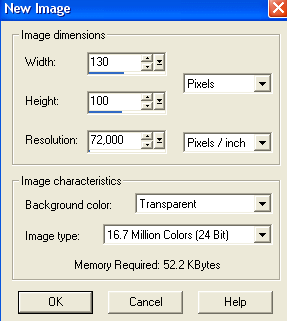
|
|
Layer paletten ser nu sådan ud:

Hvis du ikke kan se Layer Paletten, klik på knappen:
 |
|
Gem selectionen som et 'Paint Shop Pro image':
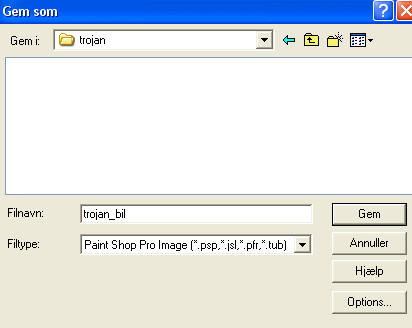
Gem den mange gange under fremstillingen.
Hvis der gemmes i et andet format, kan man ikke arbejde
videre med lagene, hvis billedet bliver lukket. |
|
01 baghjul:
Opret et nyt lag ved at klikke på: Layers / New raster layer
(eller klik på knappen der ligner 2 hvide sider: 'Create Layer' i øverste
venstre
hjørne på Layer paletten)
Der åbnes et nyt vindue 'Layers properties':

Skriv evt 01 baghjul ud for Name, men man behøver ikke at navngive
lagene.
Klik på: Selections / Load from disk.
Klik dig frem til den mappe du har gemt de udpakkede selections i.
Åben: 01_baghjul.sel
Klik på knappen Flood fill:

Fyld med farve #000000
Klik på: Selections / Modify / Contract / 1
Fyld med farve #808080
Klik på: Selections / Invert.
Klik på: Effects / 3D effects / Drop shadow, og brug disse indstillinger:
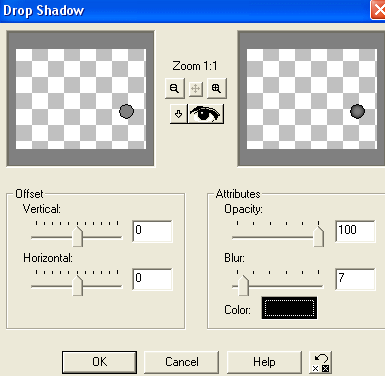
Vertical = 0
Horizontal = 0
Opacity = 100
Blur = 7
Color skal være farve #000000
Klik på: Selections / Select none.
Gem. |
|
Tip: Hvis man ikke kan se de 'dansende
myrer', når man klikket på:
Selection / Load from disk, så kan man få dem frem ved at klikke på
knappen
Zoom:

Min egen Paint Shop Pro opfører sig nogle gange på denne måde, at man ikke
kan se 'de dansende myrer', men klikker jeg en gang på knappen Zoom, så
kan
jeg se de 'dansende myrer'. |
|
02 skygge bag v. forhjul
Opret et nyt lag.
Klik på: Selections / Load from disk.
Åben: 02_skygge_bag_v_forhjul.sel.
Fyld med farve #808080
Klik på: Selections / Invert.
Klik på: Effects / 3D effects / Drop shadow:
Vertical = 0
Horizontal = 0
Opacity = 100
Blur = 18
Color #000000
Klik på: Selections / Select none.
Gem. |
|
03 venstre forhjul
Opret et nyt lag.
Klik på: Selections / Load from disk.
Åben: 03_venstre_forhjul.sel.
Klik på knappen Zoom:
 og venstre-klik nogle gange på billedet for at kunne
se til at fylde kanten med farve:
og venstre-klik nogle gange på billedet for at kunne
se til at fylde kanten med farve:
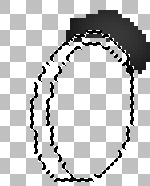
Klik på knappen Flood fill:

Fyld kanten med farve #000000
Klik på knappen Magic wand:
 der skal have disse indstillinger:
der skal have disse indstillinger:

Klik indeni venstre del af hjulet for at markere.
Fyld med farve #808080
Klik på: Selections / Invert.
Klik på: Effects / 3D effects / Drop shadow:
Vertical = 0
Horizontal = 0
Opacity = 100
Blur = 9
Color #000000
Klik på: Selections / Select none.
Gem.
Højre del af hjulet:
Klik på knappen Magic wand og klik indeni højre del af hjulet for at
markere.
Fyld med farve #808080
Klik på: Selections / Invert.
Klik på: Effects / 3D effects / Drop shadow:
Vertical = 0
Horizontal = 0
Opacity = 100
Blur = 14
Color #000000
Klik på: Selections / Select none.
Gem. |
|
04 hjulkapsel:
Opret et nyt lag.
Klik på: Selections / Load from disk.
Åben: 04_hjulkapsel.sel.
Fyld med farve #C0C0C0
Klik på: Selections / Modify / Contract / 1
Fyld med farve #FFFFFF
Klik på: Selections / Invert.
Klik på: Effects / 3D effects / Drop shadow:
Vertical = 0
Horizontal = 0
Opacity = 100
Blur = 10
Color #808080
Klik på: Selections / Select none.
Gem. |
|
05 højre forhjul:
Opret et nyt lag.
Klik på: Selections / Load from disk.
Åben: 05_hoejre_forhjul.sel.
Fyld kanten med farve #000000
Klik på knappen Magic wand, og klik indeni venstre del af hjulet for at
markere.
Fyld med farve #808080
Klik på: Selections / Invert.
Klik på: Effects / 3D effects / Drop shadow:
Vertical = 0
Horizontal = 0
Opacity = 100
Blur = 7
Color #000000
Klik på: Selections / Select none.
Gem.
Højre del af hjulet:
Klik på knappen Magic wand, og klik indeni højre del af hjulet for at
markere.
Fyld med farve #808080
Klik på: Selections / Invert.
Klik på: Effects / 3D effects / Drop shadow:
Vertical = 0
Horizontal = 0
Opacity = 100
Blur = 14
Color #000000
Klik på: Selections / Select none.
Gem. |
|
06 bil:
Opret et nyt lag.
Klik på: Selections / Load from disk.
Åben: 06_bil.sel.
Fyld kanten med farve #EA3443
Klik på: Selections / Select none.
Gem. |
|
07 bil foran:
Opret et nyt lag.
Klik på: Selections / Load from disk.
Åben: 07_bil_foran.sel.
Fyld med farve #FF0000
Klik på: Selections / Invert.
Klik på: Effects / 3D effects / Drop shadow:
Vertical = 0
Horizontal = 0
Opacity = 100
Blur = 15
Color #EA3443
Klik på: Selections / Select none.
Gem. |
|
08 bil siden:
Opret et nyt lag.
Klik på: Selections / Load from disk.
Åben: 08_bil_siden.sel.
Fyld med farve #FF0000
Klik på: Selections / Invert.
Klik på: Effects / 3D effects / Drop shadow:
Vertical = 0
Horizontal = 0
Opacity = 100
Blur = 15
Color #EA3443
Klik på: Selections / Select none.
Gem. |
|
09 bil forskærm:
Opret et nyt lag.
Klik på: Selections / Load from disk.
Åben: 09_bil_forskaerm.sel.
Fyld med farve #FF0000
Klik på: Selections / Invert.
Klik på: Effects / 3D effects / Drop shadow:
Vertical = -2 (minus 2. Brug tasten med tankestreg til at lave
minustegnet)
Horizontal = 0
Opacity = 100
Blur = 5
Color #EA3443
Klik på: Selections / Select none.
Gem. |
|
10 bil bagskærm:
Opret et nyt lag.
Klik på: Selections / Load from disk.
Åben: 10_bil_bagskaerm.sel.
Fyld med farve #FF0000
Klik på: Selections / Invert.
Klik på: Effects / 3D effects / Drop shadow:
Vertical = 0
Horizontal = 0
Opacity = 100
Blur = 5
Color #EA3443
Klik på: Selections / Select none.
Gem. |
|
11 glas forrude:
Opret et nyt lag.
Klik på: Selections / Load from disk.
Åben: 11_glas_forrude.sel.
Fyld med farve #FFFFFF
Klik på: Selections / Invert.
Klik på: Effects / 3D effects / Drop shadow:
Vertical = 0
Horizontal = 0
Opacity = 100
Blur = 20
Color #C0C0C0
Klik på: Selections / Select none.
Klik på: Effects / Noise / Add / 5% uniform.
Gem. |
|
12 kant forrude:
Opret et nyt lag.
Klik på: Selections / Load from disk.
Åben: 12_kant_forrude.sel.
Fyld med farve #C0C0C0
Klik på: Selections / Select none.
Klik på: Layers / Duplicate - for at lave en kopi af dette lag.
(Hvis man har kaldt dette lag for '12 kant forrude' så har man nu et lag
ovenover,
der hedder 'Copy of 12 kant forrude'.)
Kanten er nu lidt mere markant, fordi den består af 2 lag.
Gem. |
|
13 glas siderude:
Opret et nyt lag.
Klik på: Selections / Load from disk.
Åben: 13_glas_siderude.sel.
Fyld med farve #FFFFFF
Klik på: Selections / Invert.
Klik på: Effects / 3D effects / Drop shadow:
Vertical = 0
Horizontal = 0
Opacity = 100
Blur = 15
Color #C0C0C0
Klik på: Selections / Select none.
Klik på: Effects / Noise / Add / 5% uniform.
Gem. |
|
14 kant siderude:
Opret et nyt lag.
Klik på: Selections / Load from disk.
Åben: 14_kant_siderude.sel.
Fyld med farve #C0C0C0
Klik på: Selections / Select none.
Klik på: Layers / Duplicate - for at lave en kopi af dette lag.
Gem. |
|
15 glas trækrude:
Opret et nyt lag.
Klik på: Selections / Load from disk.
Åben: 15_glas_traekrude.sel.
Fyld med farve #FFFFFF
Klik på: Selections / Invert.
Klik på: Effects / 3D effects / Drop shadow:
Vertical = 0
Horizontal = 0
Opacity = 100
Blur = 9
Color #C0C0C0
Klik på: Selections / Select none.
Klik på: Effects / Noise / Add / 5% uniform.
Gem. |
|
16 kant trækrude:
Opret et nyt lag.
Klik på: Selections / Load from disk.
Åben: 16_kant_traekrude.sel.
Fyld med farve #C0C0C0
Klik på: Selections / Select none.
Klik på: Layers / Duplicate - for at lave en kopi af dette lag.
Gem. |
|
17 glas bagrude:
Opret et nyt lag.
Klik på: Selections / Load from disk.
Åben: 17_glas_bagrude.sel.
Fyld med farve #FFFFFF
Klik på: Selections / Invert.
Klik på: Effects / 3D effects / Drop shadow:
Vertical = 0
Horizontal = 0
Opacity = 100
Blur = 2
Color #C0C0C0
Klik på: Selections / Select none.
Gem. |
|
18 kant bagrude:
Opret et nyt lag.
Klik på: Selections / Load from disk.
Åben: 18_kant_bagrude.sel.
Fyld med farve #C0C0C0
Klik på: Selections / Select none.
(Dette lag skal ikke duplikeres.)
Gem. |
|
19 kofanger midt:
Opret et nyt lag.
Klik på: Selections / Load from disk.
Åben: 19_kofanger_midt.sel.
I stedet for at fylde med farve har jeg valgt en metallic gradient:
Klik her:
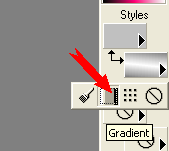
for at vælge en metallic gradient. Jeg har valgt en, der hedder
cg-metallic
med denne indstilling:

(Har du ikke sådan en metallic, så fyld i stedet for med hvid farve.
Der er ikke den store forskel.)
Klik på: Selections / Invert.
Klik på: Effects / 3D effects / Drop shadow:
Vertical = 0
Horizontal = 0
Opacity = 100
Blur = 4
Color #C0C0C0
Klik på: Selections / Select none.
Gem. |
|
20 kofanger venstre:
Opret et nyt lag.
Klik på: Selections / Load from disk.
Åben: 20_kofanger_v.sel.
Fyld med metallic gradient, samme som før (eller fyld med hvid farve)
Klik på: Selections / Invert.
Klik på: Effects / 3D effects / Drop shadow:
Vertical = 0
Horizontal = 0
Opacity = 100
Blur = 4
Color #C0C0C0
Klik på: Selections / Select none.
Gem. |
|
21 kofanger højre:
Opret et nyt lag.
Klik på: Selections / Load from disk.
Åben: 21_kofanger_h.sel.
Fyld med metallic gradient, samme som før (eller fyld med hvid farve)
Klik på: Selections / Invert.
Klik på: Effects / 3D effects / Drop shadow:
Vertical = 0
Horizontal = 0
Opacity = 100
Blur = 4
Color #C0C0C0
Klik på: Selections / Select none.
Gem. |
|
22 kofanger bag:
Opret et nyt lag.
Klik på: Selections / Load from disk.
Åben: 22_kofanger_bag.sel.
Fyld med metallic gradient, angle ændres til 336. (eller fyld med hvid
farve)
Klik på: Selections / Invert.
Klik på: Effects / 3D effects / Drop shadow:
Vertical = 0
Horizontal = 0
Opacity = 100
Blur = 4
Color #C0C0C0
Klik på: Selections / Select none.
Gem. |
|
23 forlygte venstre bagest:
Opret et nyt lag.
Klik på: Selections / Load from disk.
Åben: 23_forlygte_v_bag.sel.
Fyld med metallic gradient, vælg denne indstilling, nr. 3 under Style:
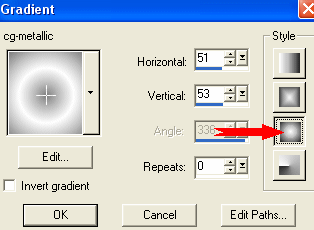
(eller fyld med hvid farve)
Klik på: Selections / Invert.
Klik på: Effects / 3D effects / Drop shadow:
Vertical = 0
Horizontal = 0
Opacity = 100
Blur = 5
Color #C0C0C0
Klik på: Selections / Select none.
Gem. |
|
24 forlygte højre bagest:
Opret et nyt lag.
Klik på: Selections / Load from disk.
Åben: 24_forlygte_h_bag.sel.
Fyld med metallic gradient, samme som før.
(eller fyld med hvid farve)
Klik på: Selections / Invert.
Klik på: Effects / 3D effects / Drop shadow:
Vertical = 0
Horizontal = 0
Opacity = 100
Blur = 5
Color #C0C0C0
Klik på: Selections / Select none.
Gem. |
|
25 forlygteglas venstre:
Opret et nyt lag.
Klik på: Selections / Load from disk.
Åben: 25_forlygteglas_v.sel.
Fyld med farve #C0C0C0
Klik på: Selections / Modify / Contract / 1
Fyld med farve #FFFFFF
Klik på: Selections / Invert.
Klik på: Effects / 3D effects / Drop shadow:
Vertical = 0
Horizontal = 0
Opacity = 100
Blur = 4
Color #C0C0C0
Klik på: Selections / Select none.
Gem. |
|
26 forlygteglas højre:
Opret et nyt lag.
Klik på: Selections / Load from disk.
Åben: 26_forlygteglas_h.sel.
Fyld med farve #C0C0C0
Klik på: Selections / Modify / Contract / 1
Fyld med farve #FFFFFF
Klik på: Selections / Invert.
Klik på: Effects / 3D effects / Drop shadow:
Vertical = 0
Horizontal = 0
Opacity = 100
Blur = 4
Color #C0C0C0
Klik på: Selections / Select none.
Gem. |
|
27 skygge under logo:
Opret et nyt lag.
Klik på: Selections / Load from disk.
Åben: 27_skygge_u_logo.sel.
Fyld med farve #808080
Klik på: Selections / Select none.
Farven på dette lag skal dæmpes. Træk i skyderen så tallet står på 30:
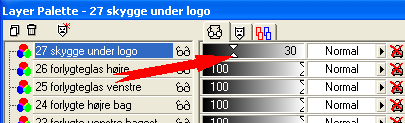
Gem. |
|
28 logo:
Opret et nyt lag.
Klik på: Selections / Load from disk.
Åben: 28_logo.sel.
Fyld metallic gradient, vælg nr. 1 under Style og angle 7 (eller fyld med
#ECE6E6)
Klik på: Selections / Select none.
Gem. |
|
29 skygge under blinklygte:
Opret et nyt lag.
Klik på: Selections / Load from disk.
Åben: 29_skygge_u_blinklygte.sel.
Fyld med farve #808080
Klik på: Selections / Select none.
Farven på dette lag skal dæmpes. Træk skyderen ud for laget til tallet 57.
Gem. |
|
30 blinklys rød:
Opret et nyt lag.
Klik på: Selections / Load from disk.
Åben: 30_blinklys_roed.sel.
Fyld med farve #EA3443
Klik på: Selections / Select none.
Gem. |
|
31 blinklys orange:
Opret et nyt lag.
Klik på: Selections / Load from disk.
Åben: 31_blinklys_orange.sel.
Fyld med farve #FF9564
Klik på: Selections / Select none.
Gem. |
|
32 metal v blinklys:
Opret et nyt lag.
Klik på: Selections / Load from disk.
Åben: 32_metal_v_blinklys.sel.
Fyld med metallic gradient som før, men angle ændres til 90 (eller fyld
med #ECE6E6)
Klik på: Selections / Select none.
Gem. |
|
33 pynteliste:
Opret et nyt lag.
Klik på: Selections / Load from disk.
Åben: 33_pynteliste.sel.
Brug metallic gradient som før, men angle ændres til 334 - Klik 3
gange i markeringen
for at gøre pyntelisten mere synlig.
(eller fyld med farve #FFFFFF - klik også 3 gange her)
Klik på: Selections / Select none.
Gem. |
|
34 nummerplade:
Opret et nyt lag.
Klik på: Selections / Load from disk.
Åben: 34_nummerplade.sel.
Fyld med farve #FFFFFF
Klik på: Selections / Invert.
Klik på: Effects / 3D effects / Drop shadow:
Vertical = 0
Horizontal = 0
Opacity = 100
Blur = 6
Color #ECE6E6
Klik på: Selections / Select none.
Gem. |
|
35 'tal' nummerplade:
Opret et nyt lag.
Klik på: Selections / Load from disk.
Åben: 35_tal_nummerplade.sel.
Fyld med farve #000000
Klik på: Selections / Select none.
Gem. |
|
36 skygge under håndtag:
Opret et nyt lag.
Klik på: Selections / Load from disk.
Åben: 36_skygge_u_haandtag.sel.
Fyld med farve #808080
Klik på: Selections / Select none.
Farven på dette lag skal dæmpes. Træk skyderen ud for laget til tallet 57.
Gem. |
|
37 håndtag dør:
Opret et nyt lag.
Klik på: Selections / Load from disk.
Åben: 37_haandtag_doer.sel.
Fyld med farve #EA3443
Klik på: Selections / Modify / Contract / 1
Fyld med farve #FF0000
Klik på: Selections / Invert.
Klik på: Effects / 3D effects / Drop shadow:
Vertical = 0
Horizontal = 0
Opacity = 100
Blur = 5
Color #EA3443
Klik på: Selections / Select none.
Gem. |
|
38 metal på håndtag:
Opret et nyt lag.
Klik på: Selections / Load from disk.
Åben: 38_metal_haandtag.sel.
Fyld med metallic gradient, angle 90 (eller fyld med farve #ECE6E6)
Klik på: Selections / Select none.
Gem. |
|
39 soltag:
Opret et nyt lag.
Klik på: Selections / Load from disk.
Åben: 39_soltag.sel.
Fyld med farve #808080
Klik på: Selections / Invert.
Klik på: Effects / 3D effects / Drop shadow:
Vertical = 0
Horizontal = 0
Opacity = 100
Blur = 5
Color #000000
Klik på: Selections / Select none.
Gem. |
|
40 vinduesvisker:
Opret et nyt lag.
Klik på: Selections / Load from disk.
Åben: 40_vinduesvisker.sel.
Fyld med farve #000000
Klik på: Selections / Select none. |
|
41 vinduesvisker:
Opret et nyt lag.
Klik på: Selections / Load from disk.
Åben: 41_vinduesvisker.sel.
Fyld med farve #808080
Klik på: Selections / Select none. |
|
Billedet er færdigt.
Vil man have en farvet baggrund, skal man klikke på 'Layer 1'
på Layer paletten for at gøre laget aktivt:
Klik for at se et større billede, åbnes i et nyt vindue:
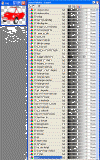
Fyld med den farve der ønskes på Layer1.
Klik på Layers / Merge / Merge visible for at samle alle lagene til et
lag.
Gem derefter billedet som gif-fil på denne måde:
Giffer med gennemsigtig
eller farvet baggrund i Paint Shop Pro
Mit færdige billede - med samme baggrundsfarve #FCFBDC som
her på siden - på Layer1:

Billedet er gemt som beskrevet i linket ovenover. |
|
Hvis man vil have en gennemsigtig
baggrund på billedet:
Lagene skal først samles til et lag: Layers / Merge / Merge visible.
Se hvordan der kan gemmes som gif med gennemsigtig baggrund i Paint
Shop Pro:
Giffer med gennemsigtig
eller farvet baggrund i Paint Shop Pro (samme link som ovenover)
Dette billede er med gennemsigtig baggrund og gemt som
beskrevet i linket ovenover:

Hvis man vil have en gennemsigtig baggrund på billedet, må
man ikke gemme det som gif på følgende måde: File/Save
as/Gif. Hvis man gør det, så bliver baggrunden hvid:
 |
|
Samme Trojan
lavet som en animation:
 |
|
Lavet efter dette foto:

Klik for at se et større billede.
Copyright på vejledningen: ritaolesen.dk |